-
-
-
Klonen einer Zweigstelle (optional)
-
Konfigurieren des virtuellen Pfaddienstes zwischen MCN und Clientsites
-
-
-
This content has been machine translated dynamically.
Dieser Inhalt ist eine maschinelle Übersetzung, die dynamisch erstellt wurde. (Haftungsausschluss)
Cet article a été traduit automatiquement de manière dynamique. (Clause de non responsabilité)
Este artículo lo ha traducido una máquina de forma dinámica. (Aviso legal)
此内容已经过机器动态翻译。 放弃
このコンテンツは動的に機械翻訳されています。免責事項
이 콘텐츠는 동적으로 기계 번역되었습니다. 책임 부인
Este texto foi traduzido automaticamente. (Aviso legal)
Questo contenuto è stato tradotto dinamicamente con traduzione automatica.(Esclusione di responsabilità))
This article has been machine translated.
Dieser Artikel wurde maschinell übersetzt. (Haftungsausschluss)
Ce article a été traduit automatiquement. (Clause de non responsabilité)
Este artículo ha sido traducido automáticamente. (Aviso legal)
この記事は機械翻訳されています.免責事項
이 기사는 기계 번역되었습니다.책임 부인
Este artigo foi traduzido automaticamente.(Aviso legal)
这篇文章已经过机器翻译.放弃
Questo articolo è stato tradotto automaticamente.(Esclusione di responsabilità))
Translation failed!
Klonen eines Zweigstandorts (optional)
Dieser Abschnitt enthält Anweisungen zum Klonen des neuen Zweigstandorts zur Verwendung als Teilvorlage zum Hinzufügen weiterer Zweigstandorte.
Hinweis
Das Klonen der Site ist optional. Die Virtual WAN-Appliance-Modelle müssen sowohl für die ursprüngliche als auch für die geklonten Sites identisch sein. Sie können das angegebene Einheitenmodell für einen Klon nicht ändern. Wenn sich das Appliance-Modell für einen Standort unterscheidet, müssen Sie die Site manuell hinzufügen, wie in den vorherigen Abschnitten beschrieben.
Das Klonen einer Site vereinfacht das Hinzufügen und Konfigurieren weiterer Zweigknoten. Wenn eine Site geklont wird, werden die gesamten Konfigurationseinstellungen für die Site kopiert und auf einer einzigen Formularseite angezeigt. Anschließend können Sie die Einstellungen entsprechend den Anforderungen der neuen Website ändern. Einige der ursprünglichen Einstellungen können ggf. beibehalten werden. Die meisten Einstellungen müssen jedoch für jede Site eindeutig sein.
Gehen Sie folgendermaßen vor, um eine Site zu klonen:
-
Klicken Sie in der Sitestruktur (mittlerer Bereich) des Konfigurations-Editors auf den Zweigstandort, den Sie duplizieren möchten.
Dadurch wird der Standortzweig in der Sitestruktur geöffnet und die Schaltfläche Klonen (Doppelseitiges Symbol) und Löschen (Papierkorb) angezeigt.
-
Klicken Sie auf das Symbol Klonen rechts neben dem Namen der Zweigstelle in der Struktur.
Dadurch wird die Seite Konfiguration der Website klonen geöffnet.
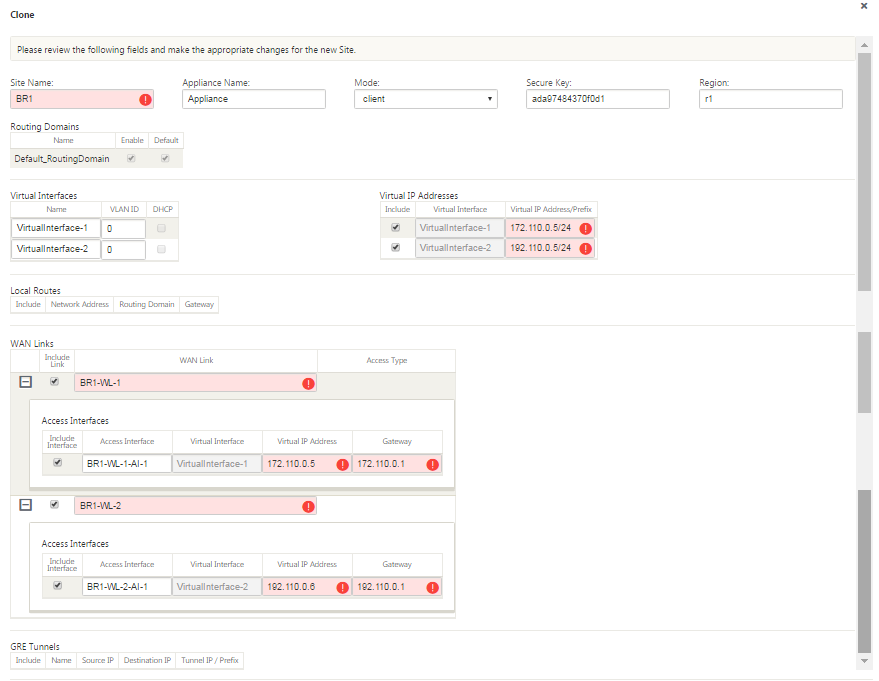
-
Geben Sie die Konfigurationsparametereinstellungen für den neuen Standort ein.
Ein rosafarbenes Feld mit einem Symbol für die Überwachungswarnung (roter Punkt) weist auf eine erforderliche Parametereinstellung hin, die einen anderen Wert als die Einstellung für die ursprüngliche geklonte Site aufweisen muss. Normalerweise muss dieser Wert eindeutig sein.
Tipp
Um den Klonvorgang weiter zu optimieren, verwenden Sie beim Benennen der Klone eine konsistente, vordefinierte Benennungskonvention.
-
Lösen Sie alle Überwachungswarnungen.
Um einen Fehler zu diagnostizieren, drehen Sie den Cursor über das Symbol Audit Alert (roter Punkt oder Goldrod Delta), um die Hilfe der Blase für diese bestimmte Warnung anzuzeigen.
-
Klicken Sie auf Klonen (ganz rechts), um die Site zu erstellen und der Tabelle Sites hinzuzufügen.
Hinweis
Die Schaltfläche Klonen bleibt nicht verfügbar, bis Sie alle erforderlichen Werte eingegeben haben und die neue Standortkonfiguration fehlerfrei ist.
-
(Optional.) Speichern Sie Ihre Änderungen an der Konfiguration.
Hinweis
Als zusätzliche Vorsichtsmaßnahme wird empfohlen, dass Sie Speichern unter anstelle vonSpeichernverwenden, um ein Überschreiben des falschen Konfigurationspakets zu vermeiden. Stellen Sie sicher, dass Sie Überschreiben zulassen auswählen, bevor Sie in einer vorhandenen Konfiguration speichern, oder Ihre Änderungen werden nicht gespeichert.
Wiederholen Sie die Schritte bis zu diesem Punkt für jeden Zweigstandort, den Sie hinzufügen möchten.
Nachdem Sie alle Sites hinzugefügt haben, überprüfen Sie im nächsten Schritt die Konfiguration für Überwachungswarnungen und nehmen ggf. Korrekturen oder Ergänzungen vor.
Teilen
Teilen
In diesem Artikel
This Preview product documentation is Cloud Software Group Confidential.
You agree to hold this documentation confidential pursuant to the terms of your Cloud Software Group Beta/Tech Preview Agreement.
The development, release and timing of any features or functionality described in the Preview documentation remains at our sole discretion and are subject to change without notice or consultation.
The documentation is for informational purposes only and is not a commitment, promise or legal obligation to deliver any material, code or functionality and should not be relied upon in making Cloud Software Group product purchase decisions.
If you do not agree, select I DO NOT AGREE to exit.